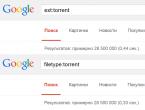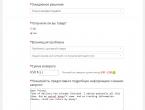Что значит в браузере очистить кэш. Как почистить кеш на компьютере начинающему пользователю. Чистим Кэш оперативной памяти
Заметили, что компьютер стал тормозить при работе в интернете? Скорее всего, дело в кэше браузера: если вы активно пользуетесь всемирной паутиной, то данный раздел мог попросту засориться. К счастью, ситуацию можно легко исправить. В представленной статье мы расскажем о том, как почистить кэш браузера стандартными средствами Windows или с помощью специализированного софта, что гораздо эффективнее ручной чистки!
Введение
Оптыные пользователи обязательно фыркнут при виде заголовка данного материала: "Зачем посвещать такому плевому делу целую статью?" Да для кого-то это просто, но многие пользователи, а особенно начинающие, иногда даже не осознают, по какой причине у них с каждым месяцем серфинг по интернету становится все медленее и медленее. Обозреватель долго открывается, интернет-страницы загружаются еле-еле, хотя скорость интернет-канала высокая. Вроде с железом все в порядке, вирусов нет, а работает все как-то не так. Что же происходит. Об одной из причин вот такого непонятного поведения компьютера мы и поговорим дальше.
Что такое кэш?
Кэш — это раздел памяти, в котором браузер размещает временные, используемые вами файлы, необходимые для быстрой загрузки интернет-страниц. Он состоит из набора записей, каждая из которых несет определенную информацию о тех или иных элементах ресурса. Каждый раз, когда вы что-либо запрашиваете в сети, браузер сначала исследует кэш на наличие нужных вам файлов. Если запись не обнаружена, то запрос обрабатывается и попадает в кэш, становясь доступным при последующих обращениях.
Предназначение кэша как раз в том, чтобы ускорить работу пользователя в сети интернет. Подразумевается, что многие часто используемы файлы будут браться уже не из самой сети, где скорость их получения зависит от различных факторов, включая скорость вашего подключения к интернету, а напрямую, из специализированного хранилища компьютера. Это гораздо быстрее. Но следует учитывать, что чем чаще и дольше вы используйте браузер, тем больше скапливается в кэше информации, среди которой зачастую преобладают абсолютно ненужные вам данные. Именно они очень часто становятся причиной замедления работы браузера, а иногда — и всей системы в целом.
Использование специальных программ для очистки
Сегодня на просторах интернета любой пользователь может встретить огромное количество приложений, предлагающих избавить его компьютер от мусорных файлов. К сожалению, далеко не все из них выполняют данное обещание, а некоторые и вовсе таят угрозу для вашей техники. Нередки случаи, когда простое желание почистить кэш браузера оборачивается настоящей катастрофой для владельцев ПК и утерей всей важной информации. Именно поэтому лучше обращаться к проверенным программам. Например, удалить все ненужное с ПК легко и просто можно в «Ускорителе Компьютера».
Очистка кэш в программе «Ускорителе Компьютера»
Естественно, сначала вам придется скачать «Ускоритель Компьютера» и установить его на свой ПК. Только после этого софт сможет проверить вашу систему на наличие мусорных файлов не только в кэше, но и в других разделах жесткого диска. Всё, что нужно для запуска этой опции, это щелкнуть по большой желтой кнопке «Сканировать компьютер» .
.jpg)
Интерфейс программы лаконичен и понятен даже самому неопытному пользователю. Сверху расположены основные органы управления - закладки. Чтобы перейти непосредственно к работе с кэшем, нажмите по вкладке «Очистка» . В открышемся окне на панели слева будут перечислены все разделы, доступные для проверки.
.jpg)
Условно их можно разделить на два блока: система и браузеры. Все, что потребуется от вас здесь — это поставить галочки рядом с названием разделов, которые нужно проверить программе. В данном случае это «Интернет Кэш » всех браузеров, которыми вы пользуетесь. Затем нажмите «Сканировать ». На экране появится следующее окно:
.jpg)
Вы сможете ознакомиться с отчетами программы и почистить кэш браузера гугл хром, мозилы и всех остальных, установленных на вашем ПК, буквально за один клик. После завершения работы на экране появится дополнительная информация о проделанной работе.
.jpg)
При желании очистите свой компьютер от прочего мусора: оптимизируйте реестр, настройте автозагрузку, удалите лишние программы. Узнать об этих и прочих возможностях софта более подробно вы можете посетив сайт программы .
Удаление информации из кэша стандартными методами
Чтобы удалить весь мусор из кэша совсем ненужно обращаться за помощью к профессионалам. Это можно сделать самостоятельно, обходясь базовым функционалом. Разберемся, как это сделать в разных браузерах.
Почистить кэш в Яндекс Браузере можно перейдя в настройки. В окне "Очистить историю" отметьте опцию "Файлы, сохраненные в кэше", а затем укажите период, за который необходимо удалить информацию. Затем щелкните "Очистить историю". Готово!
.jpg)
Абсолютно аналогично очищается и кэш браузера Google Chrome . Также в обоих случаях вы можете нажать одновременно Ctrl+Shift+Delete и в появившемся окне отметить «Изображения и другие файлы, сохраненные в кэше»/«Кэш», а затем щелкнуть «Удалить сейчас».
.jpg)
Для очистки кэша Opera откройте меню "История" - "Очистить историю…»", отметьте пункт "Кэшированные изображения и файлы" и нажмите "Очистить историю посещений".
.jpg)
В Mozilla FireFox тоже необходимо открыть "Настройки" далее "Приватность", а после щелкнуть по пункту "Удалить недавнюю историю". Поставьте галочку рядом со строкой "Кэш", кликните "Очистить сейчас" и перезапустите браузер.
.jpg)
Как вы смогли убедиться из инструкции выше, кэш во всех браузерах чистится почти идентично. Но кроме плюсов, например, в виде отсутствия необходимости искать и скачивать дополнительный софт, в стандартном способе очистки есть и минусы. Самый явный - это отсутствие возможности очистить кэш сразу всех браузеров, установленных на вашем ПК. Однако это не будет проблемой, если у вас на ПК есть дополнительные программы.
Заключение
Итак, вы узнали о том, как очистить кэш всех популярных браузеров стандартными функциями или при помощи специальной программы. Какой способ удобнее — решатьтолько вам. Но ни в коем случае не забывайте следить за состоянием данного раздела. А если нет времени делать это самостоятельно, используйте специальный планировщик, встроенный в «Ускоритель Компьютера» и тогда браузер всегда будет радовать вас своей быстрой и качественной работой.
Кэш-файлы во многом полезны, они упрощают работу в Интернете, делая её значительно лучше. Кэш хранится в директории жёсткого диска (в кэш-памяти), но со временем его может скопиться слишком много. А это приведёт к снижению производительности обозревателя, то есть, он будет работать заметно медленнее. В таком случае необходима очистка кэша. Давайте посмотрим, как можно это сделать.
Чтобы веб-браузер работал лучше и сайты отображались корректно, нужно почистить кэш. Это можно сделать несколькими вариантами: ручная очистка кэша, использование инструментов веб-браузера или специальных программ. Рассмотрим эти методы на примере интернет-обозревателя Opera .
Можете подробнее узнать о том, как очищать кэш в таких обозревателях, как Яндекс.Браузер , Internet Explorer , Google Chrome , Mozilla Firefox .
Способ 1: настройки браузера

Способ 2: ручные настройки
Другой вариант – найти папку с кэш-файлами обозревателя на компьютере и удалить её содержимое. Однако, этим способом лучше воспользоваться только, если не выходит почистить кэш стандартным методом, поскольку есть определённый риск. Можно нечаянно удалить не те данные, что в итоге приведёт к некорректной работе браузера или даже всей системы в целом.

Способ 3: специальные программы
Отличный метод удаления кэш-файлов – установить и использовать специальные программные инструменты. Одним из известных решений для таких целей является CCleaner.
Mozilla FireFox раскройте раздел меню с названием «Инструменты» и щелкните пункт «Удалить личные данные». Можно вместо этих манипуляций нажать сочетание клавиш CTRL + SHIFT + Delete. В диалоге удаления убедитесь, что напротив пункта «Кэш» стоит отметка, а также проверьте, нет ли меток у тех типов данных, которые вы бы хотели сохранить. Нажмите кнопку «Удалить » для запуска процесса очистки.
В Internet Explorer щелкните в меню раздел «Сервис» и выберите пункт «Свойства обозревателя». В открывшемся окне перейдите на вкладку «Общие» и нажмите кнопку «Удалить», помещенную в секцию «История ». Откроется новое окошко с заголовком «Удаление истории просмотра», где для начала процедуры очистки кэша предназначена кнопка «Удалить файлы» - ее и нажмите.

В браузере Opera откройте меню, перейдите в раздел «Настройки» и выберите пункт «Удалить личные данные». В открывшемся окне под текстом предупреждения о возможных последствиях очистки хранилищ браузера помещена надпись «Детальная » - щелкните ее, чтобы развернуть удаляемых данных. Убедитесь, что отметка у пункта «Очистить кэш» есть, а у данных, которые необходимо сохранить - нет. Нажмите кнопку «Удалить» для начала зачистки.

В браузере Google Chrome щелкните пиктограмму с изображением гаечного ключа в правом верхнем углу окна и выберите в меню строку «Параметры». Затем перейдите на страницу «Расширенные» и нажмите кнопку «Удалить данные о просмотренных страницах», чтобы увидеть диалоговое окошко очистки хранимого браузером добра. Выберите в выпадающем списке глубину истории, на которую следует распространять зачистку, убедитесь, что отметка у пункта «Очистить каш» выставлена и ничего лишнего не отмечено. Щелкните кнопку «Удалить данные о просмотренных страницах» для начала процедуры очистки.

Все мы сталкиваемся с большим количеством проблем при работе с компьютером, одной из таких проблем является замедление работы при выполнении разных задач или программ. Чаще всего причиной этого является перезаполненный кэш .
Кэш – это системное хранилище временных данных, промежуточная область, имеющая быстрый доступ к информации, которая будет запрошена с наибольшей вероятностью. Доступ к данным из кеша осуществляется быстрее , чем выборка из удалённого источника или основной памяти, одним из минусов является ограниченный объем хранения данных.
Почему следует чистить кэш на ПК? Если не чистить эту память своевременно, то скопление временных файлов превратится в мусор, затормаживающий работы системы. Как следствие снизится быстродействие работы всего компьютера.
Способ очистки кэша DNS
DNS кэш – это специальная система, предназначенная для определения соответствия IP адресов и текстовых имен при использовании интернета . Это система доменных имен, эти имена-данные, сохраняются на вашем ПК и обеспечивают максимально быстрый доступ при дальнейшем пользовании, при это снижая нагрузку на сами сервера DNS. Как же очистить кэш DNS? Всё очень просто, несмотря на сложное название и определение. Далее будут представленны инструкции для всех версий Windows, пошагово.


Кэш thumbnails — очистка
Этот вид кэша хранит в себе миниатюра картинок на компьютере и когда вы повторно открываете папки с картинками их загрузка происходит гораздо быстрее. Для очистки этой памяти требуется:


Чистим Кэш оперативной памяти
Очистка кэша памяти компьютера – это одна из самых главных наших проверок. Он очищается с помощью встроенной программы системы. Есть два варианта.

После этого называем ярлык как нам удобно и пользуемся.
Очистка при помощи Ccleaner
Для того чтобы облегчить жизнь простого пользователя давно были придуманы специальные программы для очистки кэша в автоматическом режиме. Одна из таких программ это – Ccleaner . Это быстрая и многофункциональная программа, которая создана для того, чтобы быстро удалить все ненужные файлы с компьютера, очистить папки и оптимизировать работу. Процесс работы очень прост.

В открывшемся экране мы можем выбирать какие элементы подвергнуть очистке, а какие не трогать, все это можно оставить по умолчанию .

Как часто нужно чистить кэш на компьютере
Кеш на компьютере нужно чистить в зависимости от его постепенного заполнение, необязательно это делать каждый день, не давай файлам накапливаться. Лучше если вы будете проводить профилактическую чистку кэш-файлов раз в месяц , это оптимальный срок, когда у вас может накопиться достаточное количество устаревших файлов.
Всё это не индивидуально, вы, можете чистить кэш опираясь на личные ощущение про использование ПК, если вы видите потерю быстродействия, то следует задуматься об очистке.
Здравствуйте, друзья, сегодня я решился на написание данного поста, так как тема эта будет интересна многим. В своей предыдущей статье я рассказывал о том, как же можно подсоединиться к своему сайту при помощи программы .
В этом новом посте, я расскажу вам о том, что как очистить кэш на компьютере и заставить его работать на все 200%. Скажите, как часто вы замечаете, что ваш браузер (Mozilla, Internet Explorer, Chrom) начинают виснуть? Я думаю, что все вы сталкивались с данной проблемой. Так вот, это могут быть как вирусы, а также переполнение кэш памяти, поэтому в данной статье, вы узнаете, как же можно ее просто очистить.
Ну, что же, друзья, раз вы решили дальше читать данный пост, то у вас действительно имеется проблема с кэш памятью, но я уверен, что скоро и это для вас не будет проблемой. Конечно же, если вы видите, что у вас компьютер начал жестко глючит, то, вполне возможно, что вам нужно обратится к специалисту.
Но, если вы уверены, что память вашего компьютера сильно забита, то вам нужно будет ее почистить. Прежде всего, нужно сказать, что кэш память – это обычная память компьютера, которая хранит в себе временные файлы. К примеру, вот вы за сегодня, наверняка посетили ряд сайтов. Так вот, теперь, когда вы нажмете в браузере «журнал», то вам отроются ваши последние сайты, которые вы посещали.
Вот вам и временные файлы, для которых также требуется память.
На любом компьютере есть несколько видов такой памяти, а именно:
1. Обычная кэш
.
2. Память под названием thumbnails
.
3. DNS
.
Так вот, чтобы удалить все эти виды памяти, которые вам не нужны и которые сильно загрязняют ваш компьютер, вам нужно использовать разные способы. Честно скажу, что все они очень простые, даже если вы с компьютером не сильно дружите, вы все равно сможете их освоить, я в этом уверен на все 100.
Для начала, давайте удалим DNS память, которая сильно загружает компьютер. Она вам нужна чистая, а так, если вы даже не знали о ней, то, скорее всего, она у вас забита, как, собственно, и у меня.
Как очистить DNS на своем компьютере
Капец, я думал, что вот такое страшное название, это же, наверное, нужно книги целые прочесть, чтобы очистить эту память. Но, все оказалось проще простого, я ее очистил за 20 секунд и сейчас расскажу, как вам это сделать. Берем заходим в командную строку и вводим следующую команду «ipconfig /flushdns»
. Если вы не знаете, как зайти в командную строку, то просто зайдите в поиск и введите словосочетание «командная строка». Если вы не ошиблись с буквами, то вы получите следующее изображение на своем экране.
Ну, согласитесь, что это очень просто, здесь справится даже школьник. Тут главное, быть внимательным и не ошибиться с буквами. Так, теперь следующая память, которая называется – thumbnails. Ее нам тоже нужно удалить, ведь она также мешает нормальной работе вашего компьютера или ноутбука.
Так, чтобы очистить данную память, нам нужно будет попасть в «Служебные программы» и там выбрать тот диск, который мы хотим очистить. Выбираем диск С и все ставим его на очистку, как показано на картинке немного ниже.
Вот, вы удалили лишний мусор, который хранила ваша кэш, поэтому, я уверен, что ваш компьютер уже начнет работать, немного быстрее, но чтобы вообще ее очистить, потребуется еще чуть вашего времени.
Так, чтобы вовсе очистить кэш память вам нужно будет создать обычный ярлык на своем компьютере. Делается все так:
— нажимаем правой кнопкой мышки на своем рабочем столе и выбираем «создать ярлык»;
— затем выбираем путь к нашему файлу «% WINDIR% \ system32 \ rundll32.exe», только смотрите, чтобы вместо WINDIR% вы ввели путь к вашему Windows. Вот, посмотрите, на скриншот, как это сделал я:
После этого, вы можете нажимать «далее» и называть данный ярлык, как сами пожелаете. Я назову его «очистка кэша», чтобы ни с чем не спутать, вам также рекомендую. Как видите, все просто и понятно, теперь я расскажу вам о программе, которая позволяет очищать компьютер от различного мусора, в том числе, она хорошо чистит кэш.
Удаление кэша при помощи программы Cleaner
Друзья, очень классная программа, по которой я обязательно напишу подробный обзор, это – Cleaner. Она поможет вам удалить все не нужные файлы, а также очистит вам память на вашем компьютере.
Для начала, скачайте ее, это сделать, очень просто, для этого зайдите в поисковик и введите скачать Cleaner . Она занимает очень мало дискового пространства, поэтому вы ее присутствие на компьютере, даже не заметите.
И так, чтобы очистить, нам нужно:
1. Запустить программу.
2. Внизу программы нажать на кнопку «Анализ»
3. После этого, программа сделает анализ всего лишнего на вашем компьютере, вам нужно будет нажать на кнопку «очистка»
4.Все, программа сам все сделает за вас. Кстати, рекомендую всем, заниматься чисткой своего компьютера. Я данную программу запускаю каждый день, чтобы очистить все лишнее, что есть на моем компьютере.
Как часто можно чистить память компьютера?!
Честно вам скажу, что я чищу память компьютера, практически, каждый день. Причем, делаю это, как правило, с утра, так как сижу в интернете до 3-4 часов и очень часто там набирается очень много хлама с социальных сетей (много общаюсь), букмекерских контор (люблю поиграть на деньги) и так далее.
Поэтому, я рекомендую вам также чистить память, хотя бы по 1-2 раза в неделю, хотя можете делать, как и я, немного чаще. Если у вас будут появляться еще вопросы по данной программе, то задавайте мне их, буду рад на все ответить.
Зачем нужно чистить свой компьютер:
— вы сможете на нем выполнять на много больше функций, чем до этого;
— скорость работы на вашем компьютере вырастет в несколько раз;
— вы будете знать, что на вашем компьютере нету мусора.
Ну, что же, мои читатели, на этом я буду заканчивать данный обзор, надеюсь он вам понравился. Если у вас будут возникать вопросы, то смело их задавайте в комментариях, мне будет очень приятно. Всю свою критику, соображения, все это также можно выливать в комментариях, так что жду от вас активности. Кстати, друзья, я открываю для себя новый вид заработка, а именно — , если у вас есть знания об этой отрасли, то пишите мне, заранее спасибо.
Кстати, если вам не сложно, то можете еще посмотреть мое коротенькое видео именно на данную тематику:
Чтобы ничего не пропускать на моем блоге, рекомендую вам подписаться на обновления моего блога . На этом тему как очистить кэш на компьютере, я буду заканчивать, вроде получилась подробная и интересная статья.
На этом позвольте мне откланяться, так что всем удачного дня, а я приступаю к другим делам. Спасибо, что уделили свое время на прочтение данного поста.
С уважением, Юрий Ваценко!
.